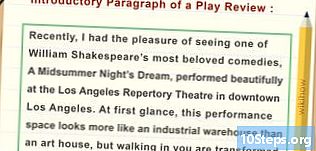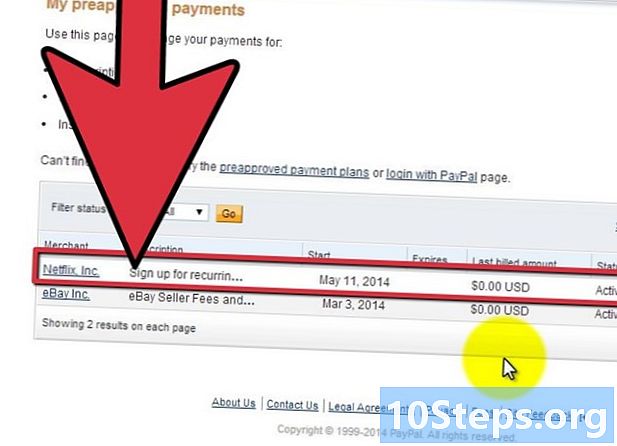Автор:
Ellen Moore
Дата Створення:
18 Січень 2021
Дата Оновлення:
18 Травень 2024

Зміст
Півмісяць - це знаковий і тривалий образ. Цей короткий, але просвітницький підручник покаже, як намалювати стилізований сонний місяць за допомогою Adobe Illustrator CS5.
Кроки
Створіть новий документ. Перейдіть у меню Файл / Файл> Новий / Новий (або Ctrl + N) і встановіть розмір документа на горизонтальний екран розміру літери. Додайте напрямні, створюючи прямокутник, використовуючи інструмент прямокутника (Ш: 11 дюймів, В: 8,5 дюймів). Потім перетягніть напрямні в кожному центрі обмежувального вікна. Завершіть, клацнувши правою кнопкою миші на лінійці, щоб змінити розміри документа на пікселі.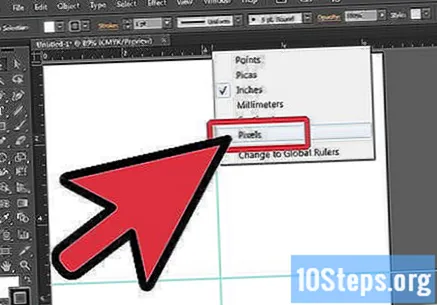
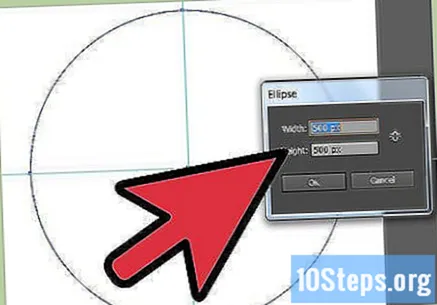
Щоб розпочати створення місяця, натисніть на інструмент Еліпс. Потім клацніть вказівник миші над полотном, щоб створити коло шириною 500 пікселів і висотою 500 пікселів. Переконайтеся, що у вас є біла заливка та чорний штрих у колі.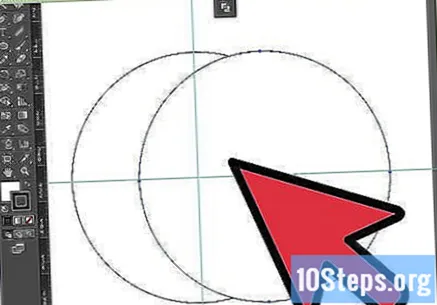
Скопіюйте і відніміть два кола, щоб утворився півмісяць. Скопіюйте коло, виділивши його та перетягнувши фігуру, утримуючи клавішу Alt на клавіатурі. Потім покладіть два кола один на одного. Виберіть обидва і натисніть "Відняти / Відняти" у вікні вашої вкладки.- Щоб знайти вікно свого путівника, перейдіть до вікна> шукач (або вікно> путівник).
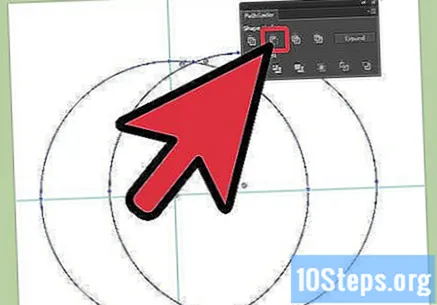
Створивши свій півмісяць, поверніть зображення на 25 градусів, щоб воно було трохи нахиленим. Це можна зробити, вибравши фігуру, клацнувши правою кнопкою миші на зображенні, клацнувши перетворення та обертаючи. Потім створіть маленькі фігури, такі як (1) трикутник, (2) еліпс та (3) серце.
За допомогою маленького трикутника створіть місячний ніс. Перетягніть трикутник у центрі півмісяця, виділіть об'єкти, а потім натисніть "Об'єднати / Об'єднати" у вікні керівництва.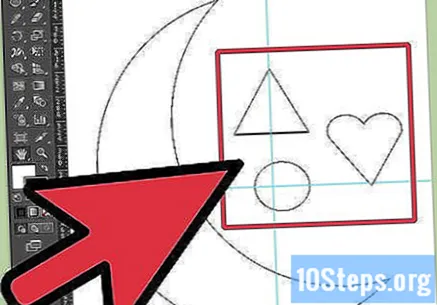
Створіть очі місяця. За допомогою маленького еліпса створіть мигдалеподібну форму. Скопіюйте фігуру і розмістіть її одна на одній, та, що внизу, трохи дивиться крізь іншу.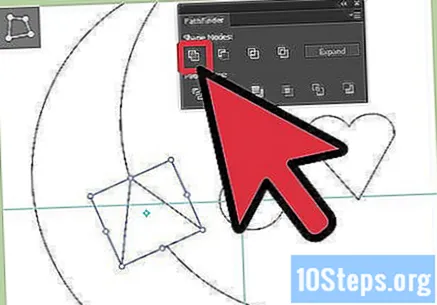
- Щоб створити мигдалеподібну форму, скористайтесь інструментом «Перо», натиснувши «P» на клавіатурі та стерши точку опори на еліпсі. Примітка: Також перетворіть опорну точку на лівій стороні еліпса в кут.
Створіть губи місяця. Використовуйте маленьке зображення серця і додайте до нього три опорні точки, використовуючи інструмент пера. Дотримуйтесь фігури на ілюстрації, додавши три точки.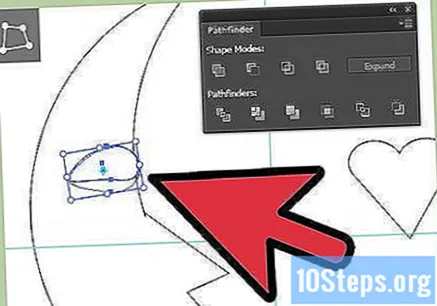
Додайте кольорів сонному місяцю. Визначте кольори відповідно до наступних інструкцій (на основі кольорового малюнка CMYK, де C позначає блакитний, M позначає пурпуровий, Y позначає жовтий і K позначає чорний): (1) Темно-синій: C = 57, M = 0,06, Y = 10,35, К = 0; Світло-блакитний: C = 16,95, M = 0, Y = 2,84, K = 0; Тире: C = 100, M = 0, Y = 0, K = 0. (2) Зовнішня частина: C = 72,51, M = 2,45, Y = 14,11, K = 0; Внутрішні: C = 57, M = 0,06, Y = 10,35, K = 0 (3) Темно-рожевий: C = 2,21, M = 46,31, Y = 27,28, K = 0; Світло-рожевий: C = 0, M = 20,51, Y = 13,82, K = 0; Тире: C = 0,89, M = 97,14, Y = 3,9, K = 0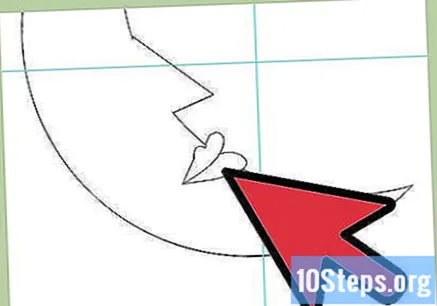
Додайте кольори та ефекти до щоки та тіні сонного місяця. Визначте кольори та команди відповідно до наступного: (4) Темно-синій: C = 39,7, M = 0,05, Y = 8,69, K = 0; Світло-блакитний: C = 16,95, M = 0, Y = 2,84, K = 0. Потім додайте до кола ефект «розмиття за Гаусом» наступним чином: Ефект> Розмиття> Розмиття Гауса (Ефект> Розмиття> Розмиття Гауса). А потім встановіть радіус 20 пікселів. Для тіні скопіюйте та відніміть основну фігуру, щоб сформувати невелику тінь на Місяці. Встановіть колір (5) C = 72,51, M = 2,45, Y = 14,11, K = 0. Потім встановіть прозорість, помножену на непрозорість, на 20%.
- Тепер у вас сонний півмісяць, створений за допомогою Adobe Illustrator. Додайте інші деталі, такі як небо, зірки чи хмари, як на цьому зображенні.
Необхідні матеріали
- Adobe Illustrator